一,安装git。
要安装git,首先得把它下载下来。去到git官网。
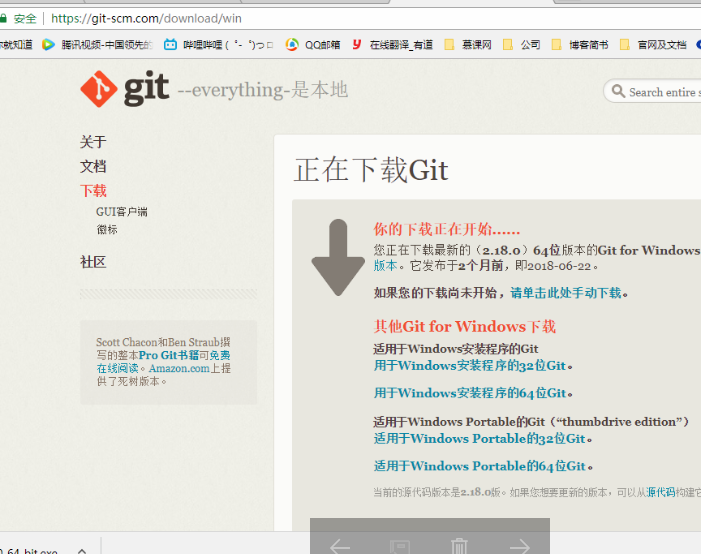
当然,我知道在不翻墙的情况下,有些同学就是死活下载不下来,可能网速只有几kb每秒,这里我发一个淘宝开源的git镜像地址出来:
https://npm.taobao.org/mirrors/git-for-windows/
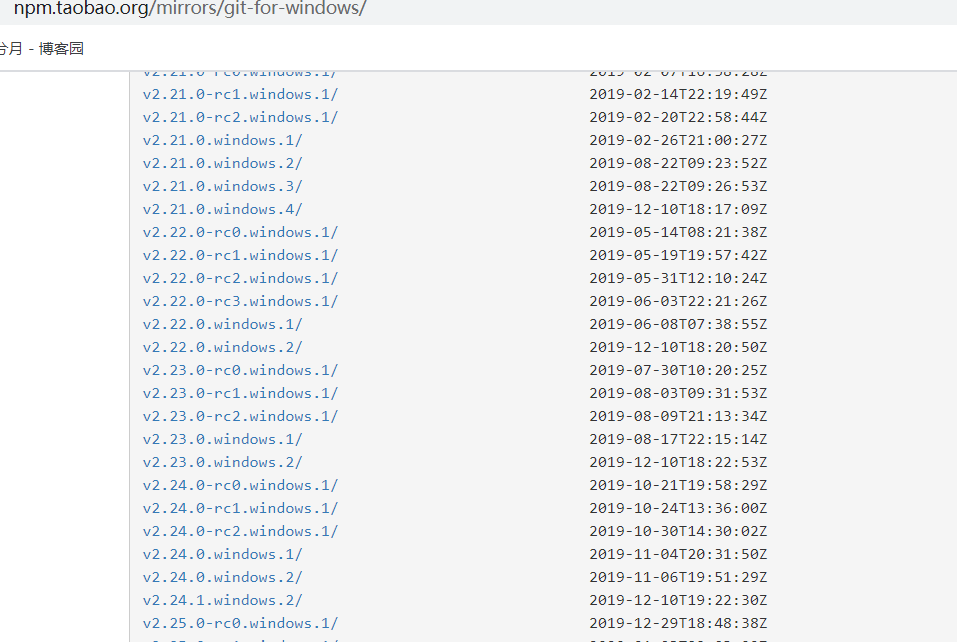
选择合适的版本,下载完后进行安装。

讲真,这些东西哪些要勾哪些不要勾我也不清楚,所以全部都按默认的来,一路next。
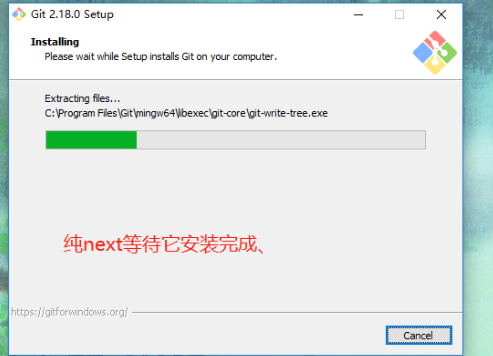
(有时候,windows系统在安装时会提示拒绝访问之类,这是因为默认git会往c:/programFile文件夹写入东西,如果碰到这种情况,请选择“以管理员身份运行”进行安装git)
现在再打开vscode的终端,发现已经检测到git了。当然,这还远远不够。

二,配置ssh key。
现在我们登录gitlab,找到一个项目,并把它的ssh地址复制下来,在本地尝试clone一下这个项目。
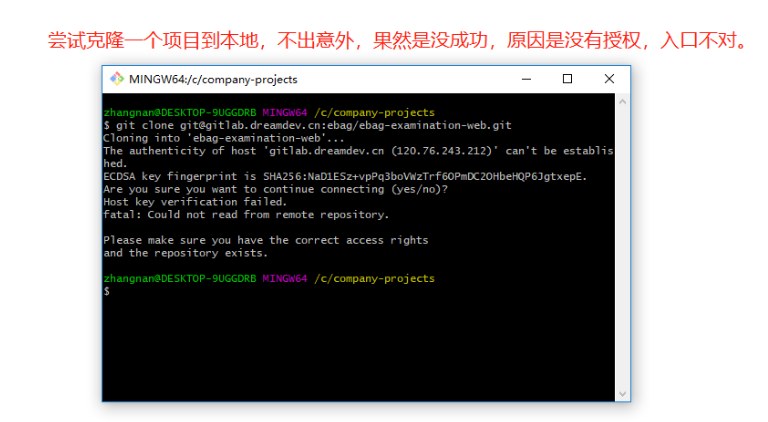
不出意外,果然失败了。
在这里我们这样操作,输入ssh-keygen -t rsa -C "自己的邮箱",这步操作的目的在于,我们在试图生成一个新的电脑的公钥。然后他会提示你设置一下密码,这里直接回车两次,表示在本地进行一些git提交操作之类不需要输入密码。

好,现在我们去到这个文件夹,把公钥拿出来,打开方式随意,记事本或者文本编辑器都行。

回到gitlab,在 设置---ssh key密钥 中,把刚刚那串公钥复制进去 并添加。

添加成功后,回到git bash界面。再clone一次项目,注意,这里当出现严格身份校验时,需要输入yes进行强制连接,而非回车。
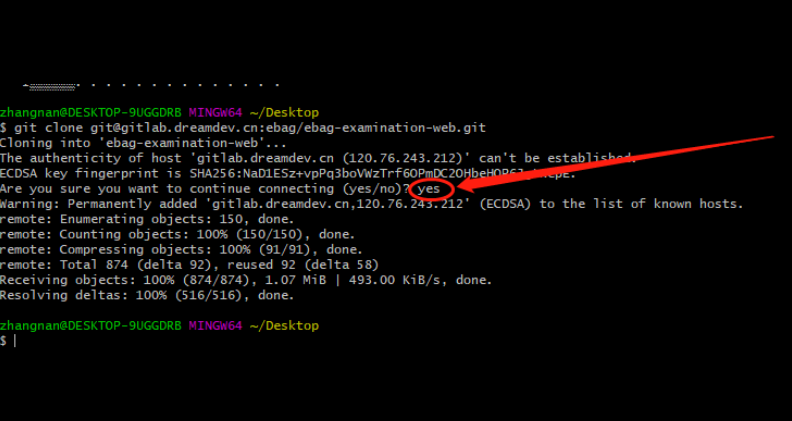
可以看到,项目终于成功克隆了下来。
三,设置全局用户身份
这个时候用vscode把这个项目打开,随便改动项目的一点东西,并尝试commit一下。可以看到,似乎我们的身份又被怀疑了。
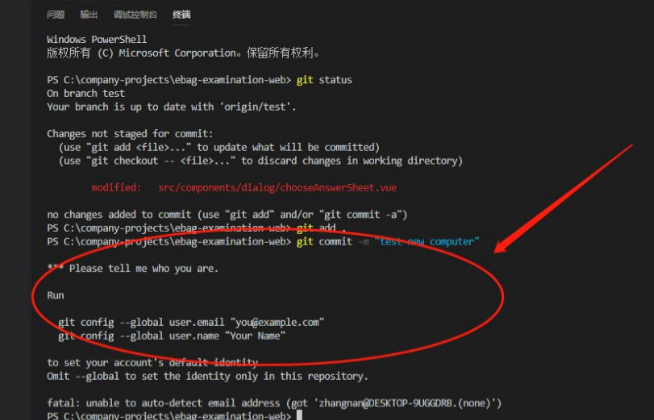
这时候不用慌,按照它的提示,设置一下全局身份。

果然,成功推上去了。在设置完全局身份之后,我们再次尝试clone一个项目,身份还会被怀疑吗,或者说,还需要像一开始那样进行强制连接吗?在这里我们尝试克隆另外一个项目。
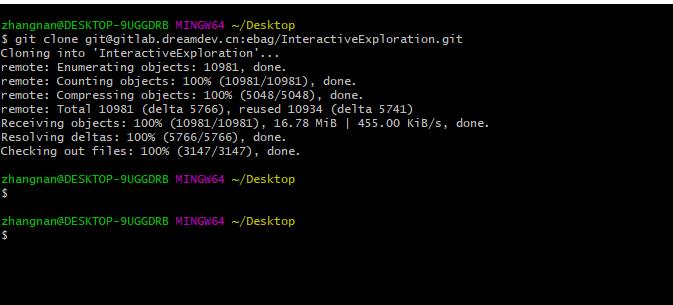
可以看到,完全没有遇到任何阻碍。git篇配置成功!